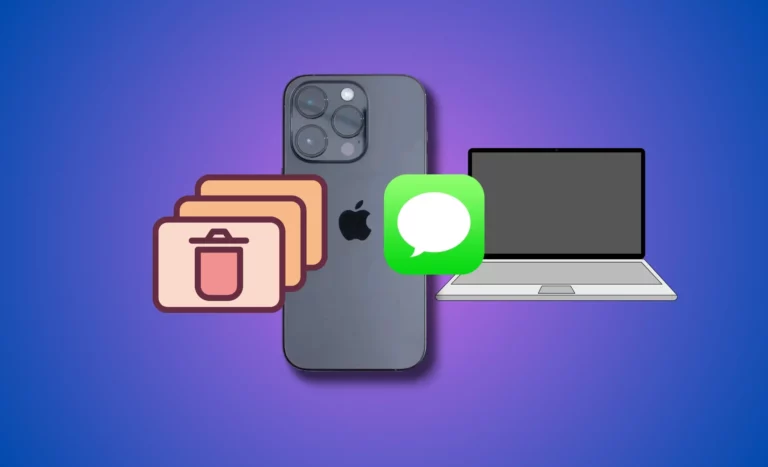Как увеличить шрифт на iPhone 12 Pro, iPhone XR, Xs Max
Большой шрифт удобнее использовать или просматривать текст по умолчанию на маленьком или большом экране iPhone X, iPhone 8 и iPhone 8 Plus. В основном все водители и пожилые люди используют эту опцию для установки большого размера текста. Найдите быстрые советы и руководство по изменению стиля и размера шрифта на iPhone X/8/8 Plus.
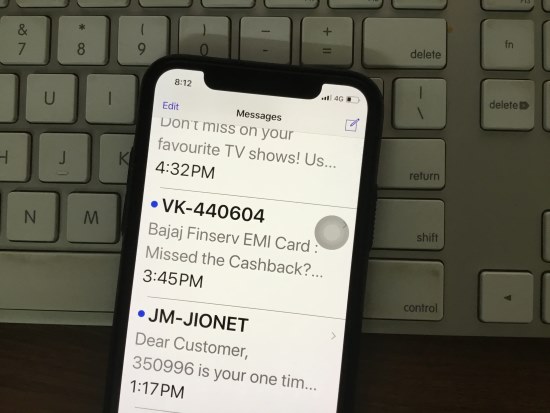
Действия по изменению стиля шрифта на iPhone X, iPhone 8, iPhone 8 Plus
Шаги по установке жирного стиля на всех iPhone X
Для iOS 13 и более поздних версий: откройте приложение «Настройки» — нажмите «Доступность» — жирный текст (включить переключатель).
Изменить стиль: выберите «Настройки» > «Основные» > «Универсальный доступ» > «Жирный текст» (включить «Переключение»).
Нажмите «Продолжить». Чтобы применить этот параметр, ваш iPhone перезагрузится.
Увеличьте размер шрифта: «Настройки» > «Основные» > «Универсальный доступ» > «Крупный текст» > «Использовать ползунок» и увеличьте размер шрифта до 10 раз.
Использование Центра управления на iPhone X
Карта шрифтов недоступна в центре управления.
Карточка размера шрифта не отображается. Настройте центр управления и добавьте новый элемент управления в Центре управления.
Проведите пальцем из правого верхнего угла экрана. Посмотрите карточку «Шрифт». Нажмите на него и используйте ползунок для изменения и мгновенного эффекта размера шрифта.
Стиль шрифта не влияет,
Принудительно перезагрузите или перезагрузите iPhone, быстро нажмите и отпустите кнопку увеличения громкости, быстро нажмите и отпустите кнопку уменьшения громкости, нажмите и удерживайте кнопку пробуждения во время сна, пока на экране не появится логотип Apple.
Исправлено: уменьшение экрана блокировки iPhone.
Надеюсь, вам понравится! И новый вид экрана вашего iPhone с большим текстом.